В чем разница между разделами MBR и GPT? Здесь мы пытаемся ответить на этот вопрос, предоставляя обзор, описывающий обе их функции. Главная загрузочная запись (Master Boot Record) (MBR) и таблица разделов GUID (GUID Partition Table) (GPT) представляют собой два типа схем секционирования для жестких дисков, при этом последняя является более продвинутой.
Хотя эти два устройства выполняют одну и ту же функцию, у каждого из них своя уникальная структура загрузки, скорость, вместимость, гибкость и требования. Эта статья предлагает более широкое понимание MBR и GPT, а также описывает плюсы и минусы при рендеринге методов инициализации, преобразования и восстановления MBR/GPT.
В этой статье:
MBR и GPT: в чем разница
GPT, сокращение от GUID Partition Table, является новым стандартом для размещения таблицы разделов на физическом жестком диске. MBR, сокращение от Master Boot Record, является более старым стандартом с той же функциональностью. При разбиении жесткого диска на разделы или с помощью инструмента разбиения диска на разделы вы можете выбрать один из этих двух методов разбиения на разделы.
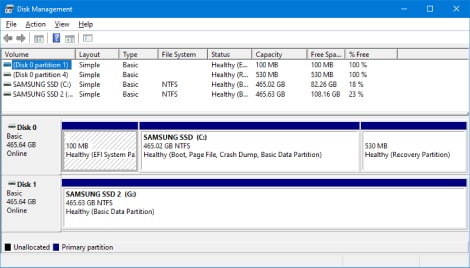
- Для сравнения, MBR старше GPT. MBR лучше работает с предыдущими системами; что касается GPT, то он более совместим с более продвинутыми и новыми системами.
- Преимущество GPT заключается в огромном размере разделов, количестве разделов и отказоустойчивости.
- Кроме того, компьютеры, работающие с UEFI, могут поддерживать только GPT. Не говоря уже о том, что Microsoft недавно подтвердила, что система Windows 11 будет поддерживать только GPT и UEFI. Таким образом, GPT-диск является одним из основных компонентов Windows 11.
Примечание: Если вы решили обновить Windows 10 до Windows 11 на своем ПК, раздел о преобразовании MBR в GPT может оказаться полезным.
Более выгодные стороны GPT:
Как MBR, так и GPT могут быть первичными или динамическими. Тем не менее GPT-диск обеспечивает большую емкость, совместимость с современными устройствами и лучшую производительность. Вот некоторые из преимуществ GPT по сравнению с MBR:
MBR (Master Boot Record) |
GTP (GUID Partition Table) |
|
| Максимальная емкость раздела | 2 TB | 9.4 ZB (каждый ZB равняется 1 миллиарду ТБ) |
| Максимальное количество разделов | До 4 основных разделов (или три основных раздела, один расширенный раздел и неограниченное количество логических дисков) | 128 первичных разделов |
| Поддержка интерфейса микропрограммного обеспечения | BIOS | UEFI |
| Совместимость с операционной системой | Windows 7 и даже более старые системы, такие как Windows 95/98, 32-разрядная Windows XP, Windows 2000, Windows 2003 32-разрядная | Более новые системы, такие как 64-разрядные Windows 8, 8.1, 10, 11 |
| Скорость | Медленнее | Быстрее |
| Более продвинутая технология | Работает с более передовыми технологиями | Работает с менее продвинутыми технологиями и оборудованием |
- Емкость MBR и GPT: MBR может обрабатывать только 2 ТБ пространства на жестком диске, в то время как GPT может поддерживать диски размером более 2 ТБ (это помогает томам размером до 18 эксабайт).
- Разделы MBR и GPT: Стиль разделения дисков MBR поддерживает тома размером до 2 ТБ и четыре основных раздела на диск (или три основных раздела, один расширенный раздел и неограниченное количество логических дисков). Но GPT не имеет ограничений на разделы. С помощью GPT операционные системы Windows могут иметь до 128 разделов на диске GPT без необходимости создания расширенного раздела.
- Восстановление MBR и GPT: GPT-секционированные диски имеют избыточные первичные и резервные копии. GPT хранит данные в нескольких областях диска в виде копии в качестве вторичной резервной таблицы GPT для восстановления. В то же время недостатком MBR является хранение данных в одном месте без резервного копирования, что повышает вероятность их повреждения и сбоя системы.
- Надежность MBR и GPT: GPT-диск обеспечивает большую надежность благодаря репликации и защите таблицы разделов от циклической проверки избыточности (cyclical redundancy check) (CRC). В отличие от дисков с разделами MBR, данные, критически важные для работы платформы, размещаются в разделах, а не в неразделенных или скрытых секторах.
- Технология и совместимость MBR и GPT: GPT может использовать более продвинутые технологии устройств, в то время как MBR предназначен для менее развитых систем.
Примечание: С одной стороны, GPT предназначен для более современных технологий; с другой стороны, если вы работаете со старым ПК, который работает с более ранними версиями Windows (до 8), у вас может отсутствовать загрузка GPT. Не говоря уже о том, что более старое оборудование более совместимо с разделением MBR.
- Интерфейс MBR и GPT: Обычно MBR и BIOS (MBR+BIOS) и GPT и UEFI (GPT+UEFI) работают вместе. Это сопряжение является обязательным для некоторых операционных систем (например, Windows) и необязательным для других (например, Linux).
Примечание: При конвертации системного диска в GPT убедитесь, что материнская плата вашего компьютера поддерживает режим загрузки UEFI.
- Скорость MBR и GPT: Наконец, процессы загрузки GPT и UEFI обычно выполняются быстрее, чем GPT.
MBR и GPT: какой из них лучше подходит для ваших нужд
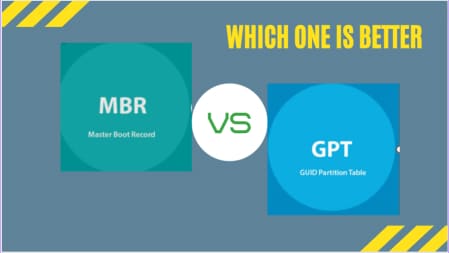
Проще говоря, GPT - лучший вариант во многих отношениях. В то время как мир движется к более передовым технологиям, GPT с новейшей технической совместимостью превосходит MBR. Если ваш диск объемом более 2 ТБ или если вы решили установить более новую операционную систему, например, Windows 11, определенно выбирайте GPT.
Благодаря второй копии в качестве резервной и улучшенному управлению разделами это разделение является более надежным и устойчивым к повреждениям.
Быстрый запуск - еще одно преимущество GPT. Твердотельные накопители (SSDs) работают иначе, чем жесткий диск (HDD), и способны к быстрой загрузке. Хотя и GPT, и MBR работают нормально, для быстрой загрузки Windows GPT снова является лучшим выбором. И потому, что вам требуется Система на основе UEFI для более быстрой загрузки, а UEFI работает только с разделением GPT. Итак, еще раз, GPT кажется более логичным вариантом, когда речь заходит о MBR или GPT для SSD.
Несмотря на все сказанное, все еще бывают случаи, когда у вас нет другого выбора, кроме как работать с MBR. Например, если у вас старая операционная система. Или когда ваше старое компьютерное оборудование все равно не справляется с запуском более новой версии Windows. Однако в настоящее время пользователи предпочитают работать с высококачественными системами, учитывая, что твердотельные накопители более совместимы с последней версией Windows. Итак, в конечном счете, все зависит от ваших предпочтений, от того, сколько лет вашему оборудованию и с каким типом операционной системы вы работаете?
MBR и GPT: как инициализировать ваш диск в MBR/GPT
Инициализация MBR или GPT для SSD или HDD - это простой процесс, управляемый с помощью Windows "Управление дисками" и доступного программного обеспечения. Шаги по инициализации MBR/GPT с помощью управления дисками выполняются следующим образом:
- Шаг 1: Нажмите сочетание клавиш Windows + R, чтобы открыть "Выполнить".
- Шаг 2: Наберите "msc", чтобы запустить управление дисками.
- Шаг 3: Затем вам будет предложено инициализировать недавно добавленный жесткий диск. Затем вы можете выбрать либо MBR, либо GPT.
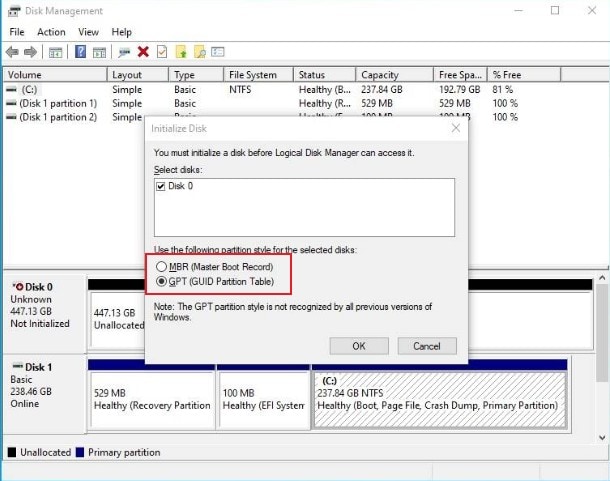
Как конвертировать GPT в MBR или MBR в GPT
Для преобразования MBR в GPT или GPT в MBR доступно несколько вариантов. Вы можете ознакомиться с полным руководством по конверсии, перейдя по ссылкам ниже:
Дополнительные советы: Как восстановить данные из потерянного раздела MBR или GPT
Wondershare Recoverit - это одна из самых надежных программ, доступных для восстановления разделов GPT и MBR в случае потери данных или иных связанных с этим проблем. Вы можете восстановить свои важные данные с помощью этого профессионального программного обеспечения для восстановления разделов, выполнив три простых шага (Выбирать потерянный раздел > Сканировать > Восстановить).

Для Windows XP/Vista/7/8/10/11
Для macOS X 10.10 - macOS 13
Вот видеоурок по восстановлению потерянного раздела MBR или GPT с помощью Recoverit. Скачайте и установите Recoverit Data Recovery на свой компьютер прямо сейчас, запустите его и выберите потерянный раздел для запуска!
Люди также спрашивают
MBR или GPT, какой из них выбрать?
С более продвинутыми операционными системами и жесткими дисками, если ваш диск больше 2 ТБ и вы хотите иметь более четырех основных разделов, GPT является правильным вариантом. Также помните, что при выборе MBR или GPT проверьте, использует ли ваш компьютер BIOS или UEFI. Потому что BIOS поддерживает только MBR, в то время как UEFI поддерживает как MBR, так и GPT. Тем не менее, с UEFI лучшим вариантом является GPT.
SSD должен использовать MBR или GPT?
При выборе диска MBR или GPT нужно учитывать поддержку ОС. На диск MBR можно установить большинство операционных систем. Однако все версии Windows могут использовать диск с разделами GPT для хранения данных, но загрузка поддерживается только для 64-разрядных версий в системах на основе UEFI.
Что лучше: GPT или MBR?
MBR является стандартом разделения диска с 1983 года и функционирует по сей день, и совместим с большинством операционных систем. Однако он имеет определенные ограничения. (он может обрабатывать диски объемом до 2 ТБ и поддерживает всего четыре основных раздела.) GPT - это более новая и продвинутая опция с более быстрой загрузкой. GPT - лучший вариант, но иногда вам лучше выбрать более простой.
Заключение
MBR и GPT? Это вопрос, который не выходит у вас из головы, особенно если вы впервые устанавливаете Windows на свой компьютер. MBR (главная загрузочная запись) и GPT (таблица разделов GUID) - это два разных стиля, которые помогают системе управлять разделами вашего диска. Мы рассмотрели их плюсы и минусы, чтобы помочь вам в окончательном выборе того, какая таблица разделов больше подходит для вашей системы.

Wondershare Recoverit - лучшее программное обеспечение для восстановления разделов
Восстановите все ваши данные из потерянных разделов по различным причинам, таким как атака вредоносного ПО, повреждение, случайное удаление, повреждение и т. д.
Восстанавливайте видео со всех видов накопителей, таких как USB-накопитель, SD-карты, твердотельные накопители, жесткие диски, гибкие диски, флешки и т. д.
Пересмотрите файлы перед тем как восстановить их. Оплата не взимается, если файлы не подлежат восстановлению.
Recoverit Восстановление Данных бесплатно, чтобы попробовать, и платную версию, чтобы получить больше.
